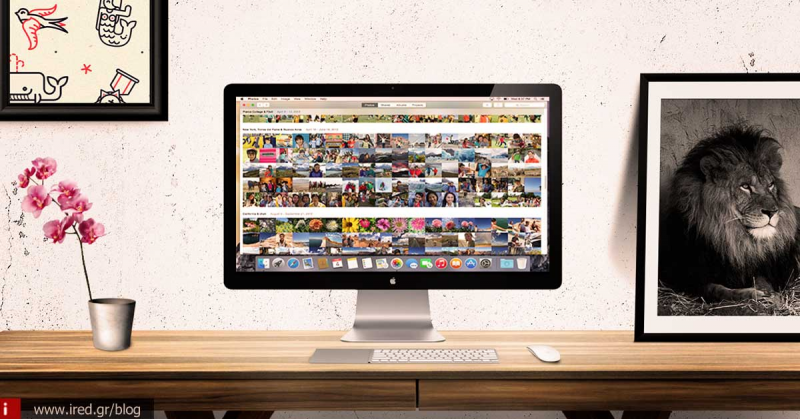Σας ενοχλεί η αυτόματη ενεργοποίηση της εφαρμογής "Φωτογραφίες" κατά τη σύνδεση συσκευών; Δείτε τι πρέπει να κάνετε για να την απενεργοποιήσετε.
H νέα εφαρμογή "Φωτογραφίες" σε έναν υπολογιστή Mac, ενεργοποιείται αυτόματα, κάθε φορά που ένα iPhone, iPad, ψηφιακή φωτογραφική μηχανή ή κάρτα μνήμης SD, συνδέονται στο υπολογιστή σας Mac. Ενδεχομένως για αρκετούς χρήστες η αντίδραση αυτή να είναι επιθυμητή, αλλά για πολλούς άλλους το να ανοίγει αυτόματα η εφαρμογή, είναι ιδιαίτερα ενοχλητική.
Η Apple σας δίνει τη δυνατότητα εάν ανήκετε στη δεύτερη κατηγορία χρηστών, να τερματίσετε αυτή τη συμπεριφορά του λογισμικού OS X, κατά τη σύνδεση εξωτερικών συσκευών media, προσαρμόζοντας μια ρύθμιση στο εσωτερικό της εφαρμογής.
Διαβάστε επίσης: 11 Κόλπα και συμβουλές για Mac
Θα πρέπει να σημειώσετε πως η επιλογή είναι ορατή και μπορείτε να σταματήσετε την αυτόματη έναρξη της εφαρμογής "Φωτογραφίες", μόνο όταν η συγκεκριμένη συσκευή είναι συνδεδεμένη στον υπολογιστή σας Mac. Για παράδειγμα εάν επιθυμείτε να διακόψετε την ενεργοποίηση της εφαρμογής κατά τη σύνδεση της συσκευής σας iPhone, θα πρέπει πρώτα να συνδέσετε το iPhone σας στον υπολογιστή Mac, για να είστε σε θέση στη συνέχεια, να αλλάξετε τη ρύθμιση μέσα από την εφαρμογή σε λογισμικό OS X.

Η ρύθμιση θα ισχύσει αυτόματα για την εφαρμογή "Φωτογραφίες", για όλες τις φωτογραφικές μηχανές, τις iOS συσκευές ή κάρτες μνήμης χωρίς να χρειάζεται να κάνετε την ίδια διαδικασία κάθε φορά.
Αποτρέψτε την αυτόματη ενεργοποίηση της εφαρμογής Φωτογραφίες
- Συνδέστε τη συσκευή iPhone, φωτογραφική μηχανή ή κάρτα μνήμης SD, στον υπολογιστή σας Mac, και περιμένετε την ενεργοποίηση της εφαρμογής φωτογραφίες ως συνήθως.
- Στην ενότητα "Εισαγωγή" της εφαρμογής "Φωτογραφίες" παρατηρώντας προσεκτικά, θα εντοπίσετε στην πάνω αριστερή γωνία το όνομα της συνδεδεμένης συσκευής όπου αναφέρει για ποια συσκευή η εφαρμογή "Φωτογραφίες" ενεργοποιείται, αυτόματα.
- Ακριβώς δίπλα, απο-επιλέξτε το πλαίσιο επιλογής, με τη φράση "Άνοιγμα φωτογραφιών για τη συσκευή". (Ομοίως μπορείτε να επιλέξετε το πλαίσιο εάν επιθυμείτε να επαναφέρετε το αυτόματα άνοιγμα της εφαρμογής κατά τη σύνδεση με τη συγκεκριμένη συσκευή).
- Κλείνοντας την εφαρμογή, η αλλαγή στη συμπεριφορά κατά τη σύνδεση με τη συγκεκριμένη συσκευή, είναι άμεση.
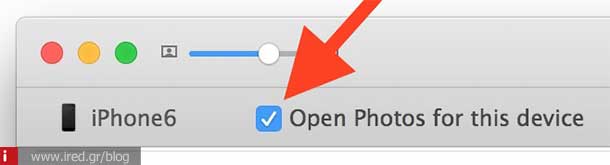
Διαβάστε επίσης: 5 βήματα εκκαθάρισης και επιτάχυνσης του υπολογιστή σας Mac
Τώρα, η ενέργειά σας αυτή σημαίνει πως θα πρέπει να ενεργοποιήσετε εσείς πλέον την εφαρμογή "Φωτογραφίες" για τη μεταφορά φωτογραφιών, από μία συσκευή iPhone, φωτογραφική μηχανή ή κάρτα μνήμης SD στον υπολογιστή σας, Mac. Αυτό δεν σημαίνει όμως πως δεν επιτρέπει να επεξεργαστείτε τις φωτογραφίες σας, με τα εργαλεία της εφαρμογής.
Εμποδίζει την ενεργοποίηση κατά τη σύνδεση της συσκευής και μόνο. Επιπλέον μπορείτε να συνδέσετε τη συσκευή με τον υπολογιστή σας Mac και να επιλέξετε εσείς, ποια εφαρμογή θα χρησιμοποιήσετε, προκειμένου να αντιγράψετε τις φωτογραφίες σας ή να τις επεξεργαστείτε. Η προτίμησή σας αυτή τίθεται για συγκεκριμένη συσκευή, πράμα που σημαίνει πως εάν συνδέετε πολλές συσκευές στον υπολογιστή σας Mac, iPhone - iPad, θα πρέπει να ακολουθήσετε τις ίδιες ενέργειες και να αλλάξετε τη ρύθμιση εισαγωγής σε καθεμία συσκευή.
Εάν επιθυμείτε να εφαρμόσετε τη μη αυτόματη έναρξη για όλες στις συσκευές που συνδέονται στον υπολογιστή, μπορείτε να ακολουθήσετε την καθολική απενεργοποίηση, από τις "Προτιμήσεις συστήματος" (δεν συνιστάται).
Διαβάστε επίσης: Safari: Ιδιωτική περιήγηση σε Mac και iPhone
- « Προηγούμενο
- 1/2
- Συνέχεια άρθρου »